萬盛學電腦網 >> 圖文處理 >> 美圖秀秀教程 >> 美圖秀秀簡單打造完美素顏MM彩妝秀
美圖秀秀簡單打造完美素顏MM彩妝秀
喜歡自拍的MM都知道,化了妝再拍照會比素顏照更美一些,但是大多數MM是興致來了就拍上幾張,有時碰上剛好沒化妝豈不是影響照片美感?其實不用擔心,素顏照片也可以用一些簡單的工具處理一下,在後期再打造一個完美的妝容。比如“美圖秀秀”軟件中的許多美容素材,就能幫助MM們讓素顏照片變得更美!
先來看看後期打造彩妝效果的前後對比:

上妝後的彩妝效果還不錯吧!不多說了,趕快來看看處理步驟,學習一下技巧吧!
1、用“美圖秀秀”軟件打開素顏照片,在“美容”菜單下執行“磨皮去痘”操作。如圖2所示的操作順序,先進行一鍵“深度磨皮”後,接著調節好畫筆的大小力度對一些局部細節處進行手動磨皮,再執行“輕度磨皮”,最後選擇“橡皮擦”功能塗沫照片人物的眼睛、眉毛、頭發,以保留五官的細節。

2、磨皮後,照片人物的皮膚的狀況雖已好了很多,可是眼袋也是一個大問題。這時可執行“消除黑眼圈”的功能,如圖3所示,調整好畫筆的大小,根據軟件的操作提示,對眼袋部分進行塗沫。
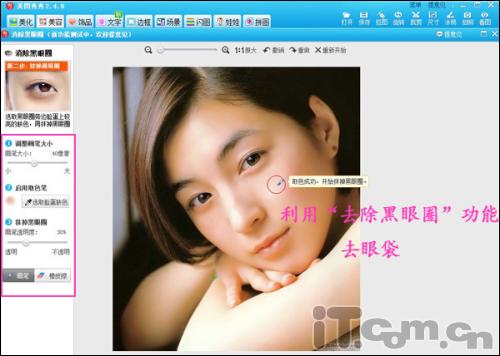
3、皮膚狀況處理好後,再選擇“瘦臉瘦身”的功能對人物臉型微整,調整好畫筆的大小和力度,如圖4所示,將畫筆稍微往裡推,這樣一來就起到了修容的效果了。

4、接下來就開始上彩妝了,先將照片放大,以至可以更好地處理細節,在“美容”菜單欄下選擇“眼影”。如圖5所示,調整好眼影的透明度、角度和大小後選擇“正面疊底”讓眼影效果更逼真。
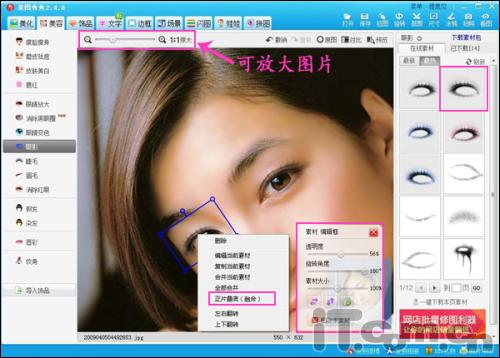
5、添加完眼影後,在“睫毛”下給眼睛再添加些逼真的睫毛,如圖6所示,調整好睫毛的大小、透明度和角度後,選擇“正片疊底”讓睫毛自然融合。

6、眼睛的部分處理完畢後,人物的皮膚仍偏紅,於是在“美白”下選擇一鍵式“美白-輕度”操作,如圖7所示。

7、美白後,再給人物加一些“腮紅”就可以讓人物的氣色更加紅潤了,如圖8所示,調節好腮紅的大小、角度和透明度後選擇“全部合並”。

8、最後為了讓人物的妝容看起來更加的粉嫩,再給人物塗上唇彩,將畫筆調到和嘴巴寬度一樣大,選擇一個適合的唇色在嘴唇處塗色,如圖9所示,再用“橡皮擦”功能將塗出邊緣的部分擦除即可。

9、完成以上操作後,完美彩妝效果就出來啦!為了讓妝容更立體,再微調 “清晰度”就大功告成啦!點擊“對比”看看美圖前、後的效果吧。如圖10所示。

最後我們再看看上妝後的效果大圖如圖11:

比起拍照前的花大把時間上妝,這個後期彩妝效果逼真不說,操作起來簡單方便,只要鼠標點點一分鐘內搞定!所以喜歡自拍的MM,碰巧素顏時拍的照片也可以後期再來美容哦!趕快下載“美圖秀秀”親身體驗一下吧。
- 上一頁:巧用美圖秀秀去霧 還原水鄉如畫清晨
- 下一頁:美圖秀秀制作賣萌大頭陳靖仇



